Często podczas codziennej pracy lub nauki musimy przesyłać duże pliki za pośrednictwem poczty e-mail lub innych aplikacji komunikacyjnych. Niestety, te aplikacje komunikacyjne zazwyczaj nakładają pewne ograniczenia na rozmiar przesyłanego pliku. Zwłaszcza filmy, które chcemy wysłać, są zwykle w wysokiej rozdzielczości i mają duże rozmiary plików. Aby więc bezproblemowo wysyłać duże pliki, możesz użyć odpowiednich narzędzi do kompresji, aby spakować pliki i zmniejszyć ich objętość tak minimalnie, jak to możliwe. Do wyboru jest wiele programów do kompresji. Na przykład 7-Zip i WinRAR są świetne. Ale który jest lepszy?
W tym fragmencie zbadamy to kompleksowo 7-Zip kontra WinRAR z ich głównych funkcji, szyfrowania, szybkości kompresji i innych. Po przeczytaniu możesz podjąć decyzję!
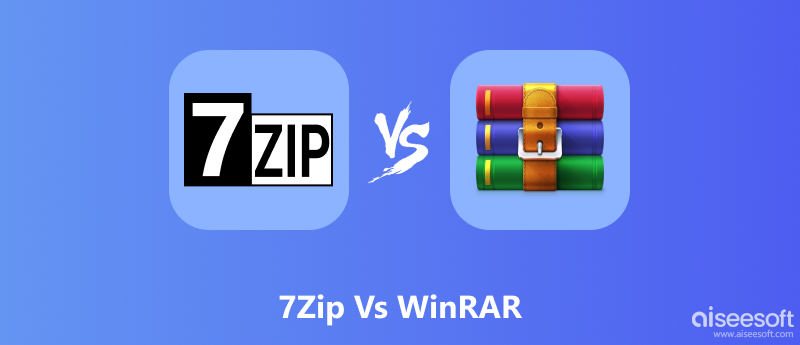
7-Zip to bezpłatne i otwarte narzędzie do kompresji, z którego możesz korzystać przez cały czas. Ten archiwizator plików został opracowany przez Igora Pawłowa i wydany po raz pierwszy w 1999 roku. Może działać zarówno w systemie Windows, jak i macOS. 7-Zip ma swój własny format archiwum o nazwie 7z, który jest również formatem domyślnym. Nadal możesz pakować pliki w formatach GZIP, XZ, BZIP2, WIM, ZIP i TAR. Tymczasem obsługuje rozpakowywanie różnych archiwów w systemach NTFS, CramFS, VHD, DMG, VMDK itp. 7-Zip oferuje wysoki poziom bezpieczeństwa plików dzięki szyfrowaniu hasłem. Poza tym 7-Zip przyjmuje własne metody kompresji, aby przyspieszyć całą prędkość kompresji.
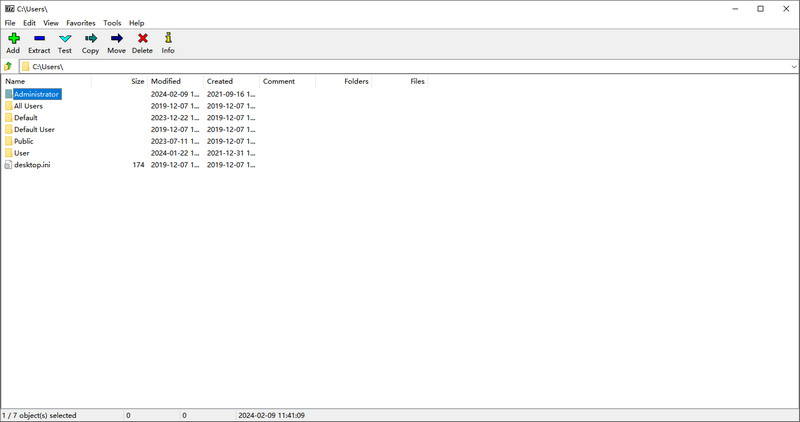
WinRAR to drugi popularny program do kompresji na komputerze. W odróżnieniu od 7-Zip, WinRAR oferuje bezpłatną wersję próbną tylko przez 40 dni. WinRAR działa głównie na systemie Windows, choć ma powiązane oprogramowanie dla macOS i Linux o nazwie RAR. Ogólnie rzecz biorąc, WinRAR obsługuje rozpakowywanie plików w formatach takich jak RAR, ZIP, 7-ZIP, UUE, ISO itp. Ten program może automatycznie wybrać metodę kompresji RAR lub ZIP w zależności od warunków pliku.
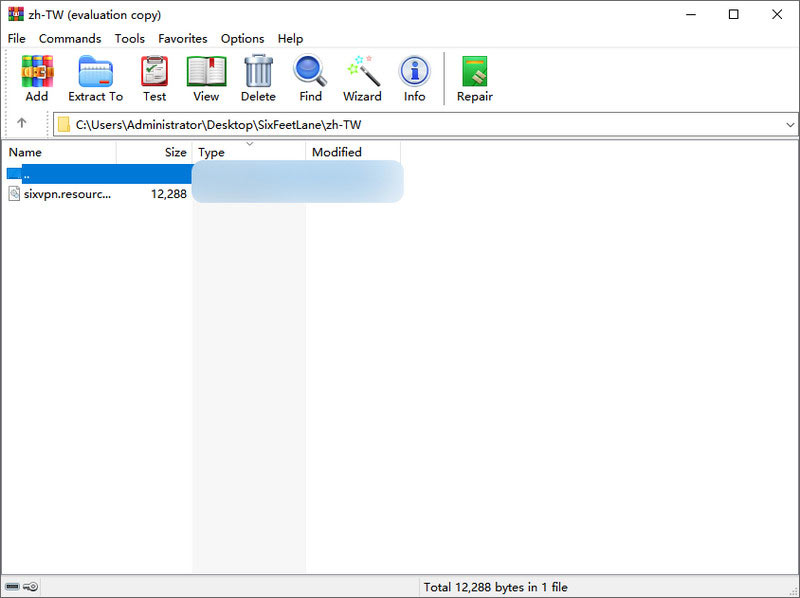
7-Zip
WinRAR
Jeśli chodzi o bezpieczeństwo, zarówno 7-Zip, jak i WinRAR przyjmują hasła szyfrowania AES-256, aby chronić wszystkie dane plików. Po prostu 7-Zip zapewnia tego rodzaju szyfrowanie haseł tylko w formacie ZIP i jego formatach 7z. Szyfrowanie haseł AES-256 to silna metoda szyfrowania archiwum. Dlatego wydaje się, że w bitwie o szyfrowanie doszło do remisu. Należy jednak pamiętać, że to, czy Twoje hasło jest silne, jest o wiele ważniejsze niż stopień szyfrowania.
Na potrzeby zawodów szybkościowych 7-Zip archiwizuje pliki przy użyciu własnych metod LZMA lub LZMA2 w celu przyspieszenia. Z drugiej strony WinRAR ma wbudowany kreator poprawiający szybkość przetwarzania. Dlatego przetestowaliśmy kompresję pliku MP1 o wielkości 4 GB do formatu ZIP za pomocą każdego z nich. 7-Zip kończy się po około 20 sekundach, podczas gdy WinRAR zajmuje tylko 8 sekund. 7-Zip jest trochę wolniejszy.
WinRAR obsługuje tylko kompresję plików do ZIP i RAR. Poza tym może automatycznie wybrać najbardziej odpowiedni format wyjściowy. Zwykle WinRAR może skompresować plik do 40% oryginalnego rozmiaru.
7-Zip pozwala użytkownikom kompresować pliki do formatów 7z, XZ, BZIP2, GZIP, TAR, ZIP i WIM. Dobrze zapewnia wyższy współczynnik kompresji dla własnego formatu 7z. Rozmiar pliku wyjściowego wynosi zwykle około 40% oryginalnego pliku.
Podsumowując ich ogólną wydajność, 7-Zip to potężny program do kompresji z wieloma formatami i świetnymi funkcjonalnościami. To darmowe oprogramowanie nie zużywa zbyt dużo zasobów systemowych. Ale główną wadą 7-Zip musi być jego niska prędkość kompresji.
WinRAR to profesjonalny archiwizator plików oparty na systemie Windows. Możesz z niego korzystać bezpłatnie przez 40 dni, a abonament zaczyna się od 29 USD. To narzędzie do kompresji umożliwia szybsze oszacowanie szybkości i rozmiaru. Ale ma ograniczone formaty wyjściowe.
Ogólnie rzecz biorąc, możemy wybrać WinRAR lub 7-Zip jako tylko jeden archiwizator plików do wykorzystania w naszej codziennej pracy lub nauce. Jednak trzeba także zmienić ich formaty ze względu na różne systemy lub wymagania plików. Oto szczegółowe instrukcje dotyczące zmiany między WinRAR i 7-Zip.
7-Zip natywnie obsługuje różne formaty konwertujące do formatu 7z. W ten sposób możesz bezpośrednio kliknąć prawym przyciskiem myszy archiwum RAR i przesunąć mysz do 7-Zip. Z wyskakującego menu wybierz opcję Dodaj do „Nazwa pliku.7z”. Następnie 7-Zip automatycznie rozpocznie przesyłanie plików RAR do formatu 7z.
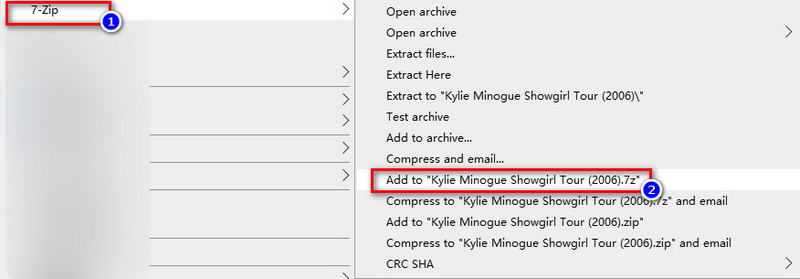
Jak wspomnieliśmy wcześniej, WinRAR obsługuje tylko formaty wyjściowe RAR i ZIP. Oto pełne kroki, aby uzyskać konwersję RAR.
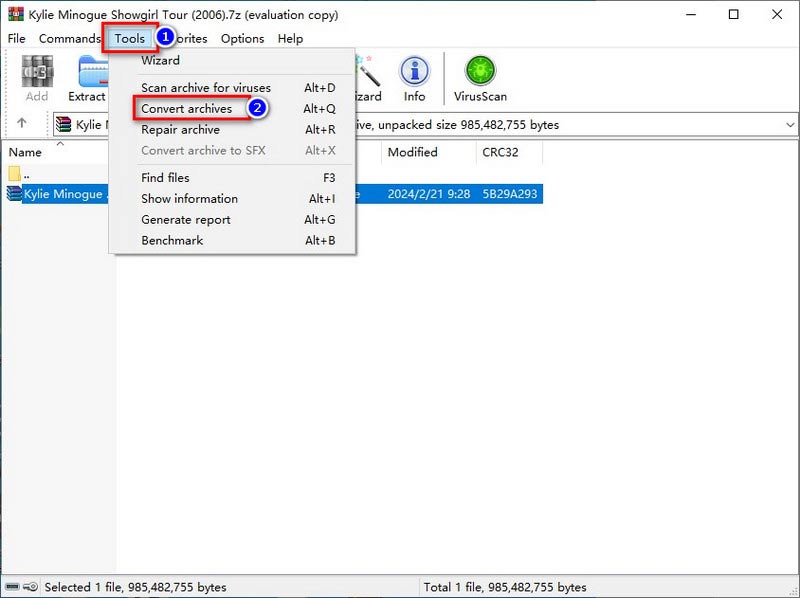
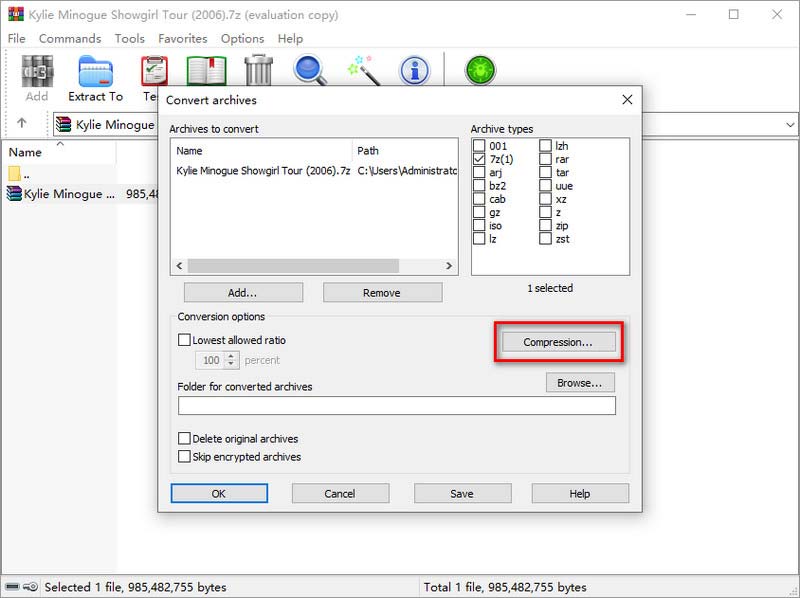
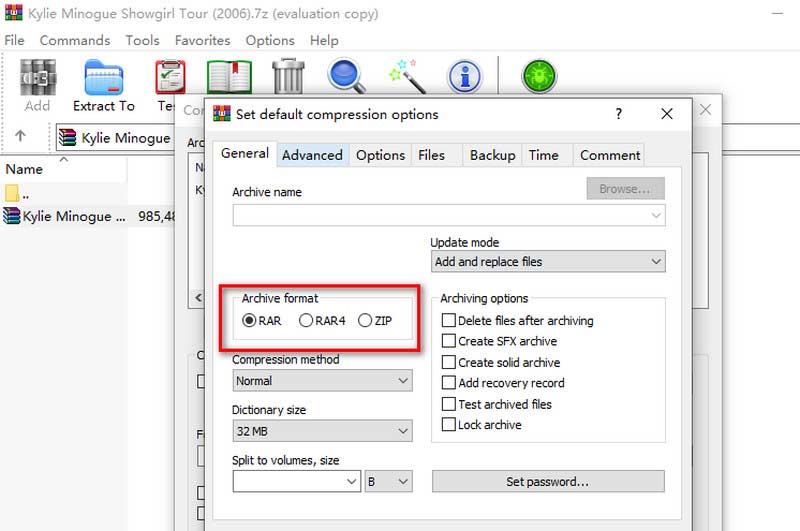
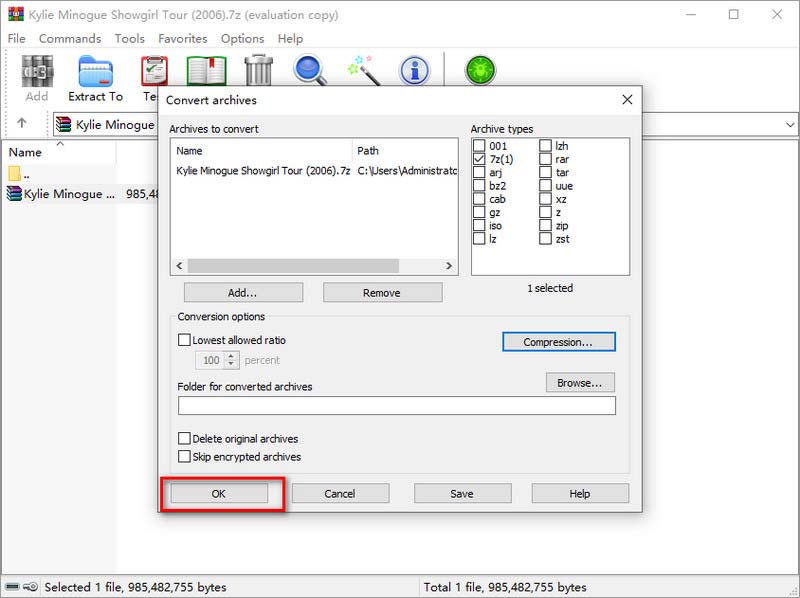
7-Zip i WinRAR to świetne programy do kompresji plików, ale oba mają wady, takie jak niekompatybilne systemy, ograniczone formaty lub niska prędkość kompresji. Dlatego jeśli chcesz płynnie kompresować duże pliki wideo lub audio, gorąco polecamy Aiseesoft Konwerter wideo Ultimate jako najlepsze rozwiązanie. Ten potężny kompresor wykorzystuje technologię AI, aby zmniejszyć objętość pliku przy zminimalizowanej utracie jakości. Jeśli chodzi o kompresję wideo, możesz także dostosować format wyjściowy, rozdzielczość, szybkość transmisji wideo itp., zgodnie ze swoimi wymaganiami. Dodatkowo Video Converter Ultimate oferuje również funkcję podglądu, dzięki której możesz sprawdzić wszystkie ustawienia przed kompresją wideo. Jeśli chodzi o kompresję dźwięku, możesz dostosować wyjściową jakość dźwięku, zmienić kanał audio, dostosować przepływność audio lub częstotliwość próbkowania i nie tylko.

Pliki do Pobrania
100% bezpieczeństwa. Bez reklam.
100% bezpieczeństwa. Bez reklam.
Wykonaj poniższe kroki, aby zmniejszyć rozmiar wideo za pomocą Aiseesoft Video Converter Ultimate.
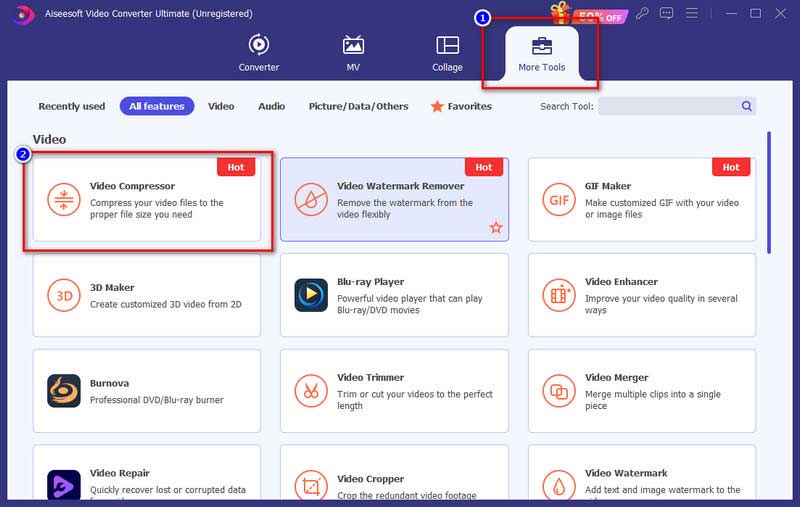
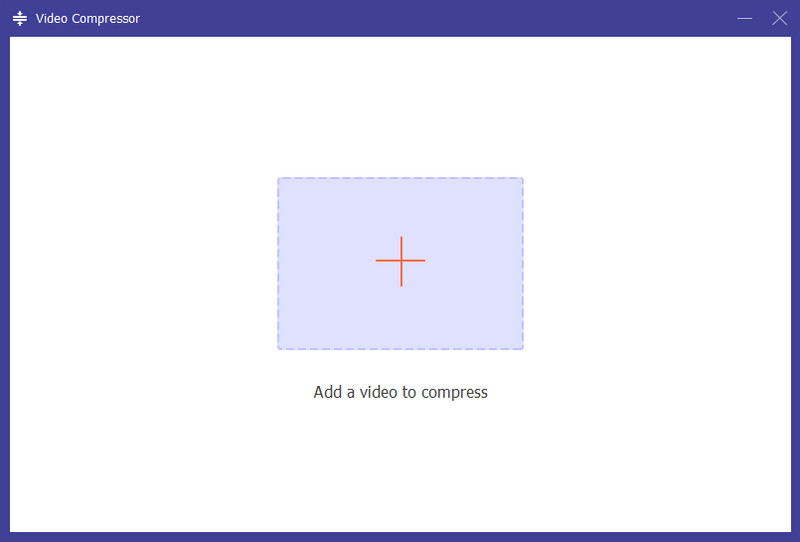
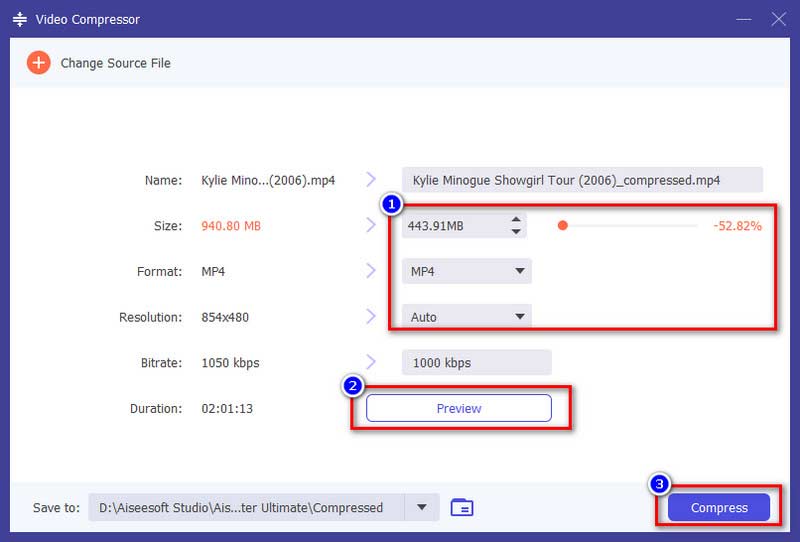
Czy mogę wyodrębnić plik 7-Zip za pomocą programu WinRAR?
WinRAR obsługuje bezpośrednie wyodrębnianie plików 7-Zip. Po prostu kliknij prawym przyciskiem myszy plik 7-Zip i wybierz opcję Wyodrębnij pliki z wyskakującego menu.
Czy 7-Zip jest szybszy niż WinRAR?
Zależy to od formatu archiwum wyjściowego, który chcesz otrzymać. Do kompresji plików do formatu ZIP 7-Zip jest nieco wolniejszy niż WinRAR. Ale w przypadku innych formatów, takich jak 7z, 7-Zip działa szybko.
Czy WinRAR jest lepszy od 7-Zip?
WinRAR może zapewnić większą prędkość i różnorodność zdekompresowanych formatów niż 7-Zip. Jednak nie jest darmowy i obsługuje tylko kompresję ZIP i RAR. Tymczasem 7-Zip może zip i rozpakuj na komputerze Mac i komputer PC.
Wnioski
Dotarliśmy do końca 7-Zip kontra WinRAR porównanie. Biorąc pod uwagę ich zalety i wady, uważamy, że już dokonałeś wyboru. Poza tym wybraliśmy dla Ciebie także potężny kompresor wideo Aiseesoft Video Converter Ultimate. Ten program może kompresować plik wideo przy minimalnej utracie jakości i wielu ustawieniach kompresji. Jeśli masz duże pliki wideo i chcesz zmniejszyć ich głośność, nie możesz przegapić tego!

Video Converter Ultimate to doskonały konwerter wideo, edytor i wzmacniacz do konwersji, ulepszania i edycji filmów i muzyki w formatach 1000 i nie tylko.
100% bezpieczeństwa. Bez reklam.
100% bezpieczeństwa. Bez reklam.